So installieren Sie Burp Suite unter Linux
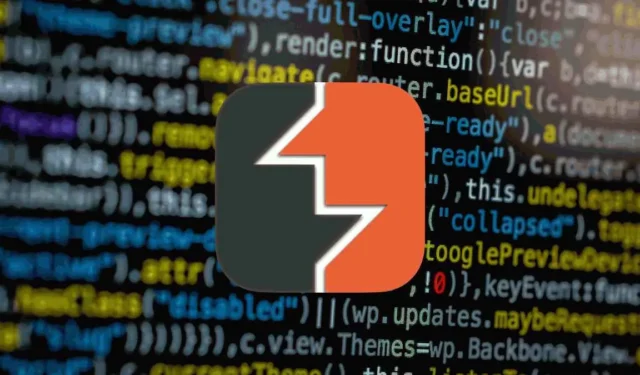
Die Sicherheit von Webanwendungen ist in der heutigen vernetzten Welt von entscheidender Bedeutung. Dies wird immer wichtiger, da die Zahl der Cyber-Bedrohungen und -Schwachstellen weiter zunimmt. Burp Suite ist ein leistungsstarkes Tool, das Ihnen hilft, diese Sicherheitslücken zu finden und zu beheben. Dieses Tool ist bei Entwicklern, Qualitätstestern und Web-Sicherheitsexperten beliebt. Dieses Tutorial zeigt, wie man Burp Suite unter Linux installiert.
Was ist Burp Suite?
Burp Suite ist eine einheitliche Plattform zur Durchdringung und Bewertung der Sicherheit von Webanwendungen. Dabei handelt es sich um eine umfassende Suite von Funktionen, die Sicherheitsanalysten und White-Hat-Hackern dabei hilft, Mängel in Webanwendungen zu finden und auszunutzen.
Häufige Schwachstellen wie Cross-Site Scripting (XSS), SQL-Injection und Insecure Direct Object References (IDOR) können durch die Burp Suite durch die Analyse und Manipulation von HTTP-Anfragen und -Antworten aufgedeckt werden. Es fungiert effektiv als Mitmproxy und ermöglicht Ihnen das Abfangen, Analysieren und Ändern des Datenverkehrs in beide Richtungen.
Burp Suite ist für seine Fülle an Tools bekannt, darunter Proxy, Scanner, Intruder, Repeater, Sequencer und Extender.
Vor der Installation
Es wird immer empfohlen, Ihr System zu aktualisieren, bevor Sie Software installieren, da so sichergestellt wird, dass Ihr System mit den neuesten Sicherheitspatches aktualisiert wird. Führen Sie dazu die folgenden Befehle aus.
Für Linux-Distributionen basierend auf Ubuntu und Debian:
sudo apt update && apt upgrade -y
Überprüfen Sie als Nächstes die Java-Version Ihres Systems:
java -version
Sie können jetzt Burp Suite herunterladen und installieren.
Herunterladen und Installieren der Burp Suite unter Linux
- Gehen Sie zur PortSwigger-Website und suchen Sie im Download-Bereich nach dem Download-Link.
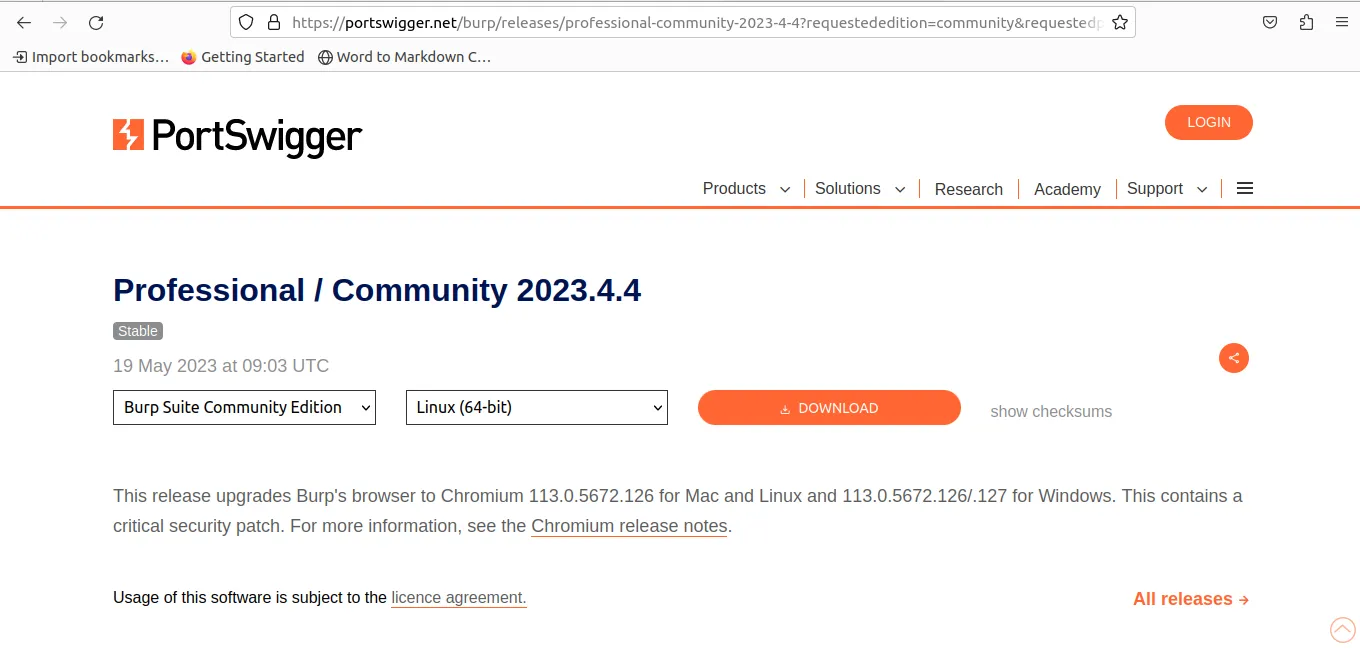
- Die Burp Suite Community Edition ist eine kostenlose Version und ausreichend, um mit der Fehlersuche und Anwendungssicherheit zu beginnen. Wählen Sie „Burp Suite Community Edition“ aus der Dropdown-Liste für Linux 64-Bit, um den Download zu starten.
- Nachdem der Download abgeschlossen ist, starten Sie ein Terminal.
cdin den Download-Ordner und führen Sie dann denchmodBefehl aus, um ihn ausführbar zu machen.
cd ~/Downloads
chmod +x burpsuite_community_linux_v2023_4_4.sh
- Führen Sie das Skript mit Administratorrechten aus:
sudo. / burpsuite_community_linux_v2023_1_2.sh
- Das Burp Suite-Installationsprogramm wird direkt nach der Ausführung des Skripts auf dem Bildschirm angezeigt. Klicken Sie auf „Weiter“, um mit der Installation fortzufahren.
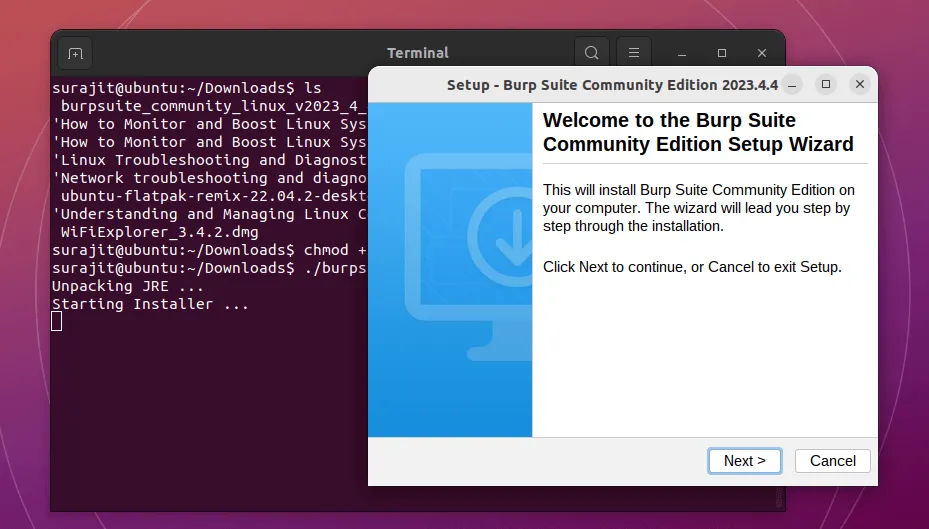
- Öffnen Sie die App-Schublade, suchen Sie nach Burp Suite und klicken Sie dann, um sie zu starten.
Einrichten des Browsers mit Burp Suite
Obwohl Burp Suite mit anderen Webbrowsern kompatibel ist , sind zusätzliche Browserkonfigurationen erforderlich, damit es besser funktioniert.
Zunächst müssen wir die FoxyProxy Standard- Erweiterung installieren, ein Tool, mit dem Benutzer ihren Browser für die Verwendung eines Proxyservers konfigurieren können . Burp Suite verwendet dieses Tool, um den Datenverkehr zwischen dem Browser und dem Server abzufangen und zu ändern.

Mit der installierten Erweiterung:
- Klicken Sie im Plugin-Menü auf das FoxyProxy-Symbol und wählen Sie „Optionen“ aus der Dropdown-Liste, um auf die FoxyProxy-Optionen zuzugreifen.
- Klicken Sie auf die Schaltfläche „Neuen Proxy hinzufügen“, um eine neue Proxy-Konfiguration zu erstellen.
- Geben Sie im Reiter „Proxy-Details“ einen beliebigen Namen für die neue Proxy-Konfiguration ein.
- Geben Sie im Feld „Proxy-IP-Adresse“ die IP-Adresse als 127.0.0.1 und die Portnummer als 8080 an, die Standardeinstellungen.
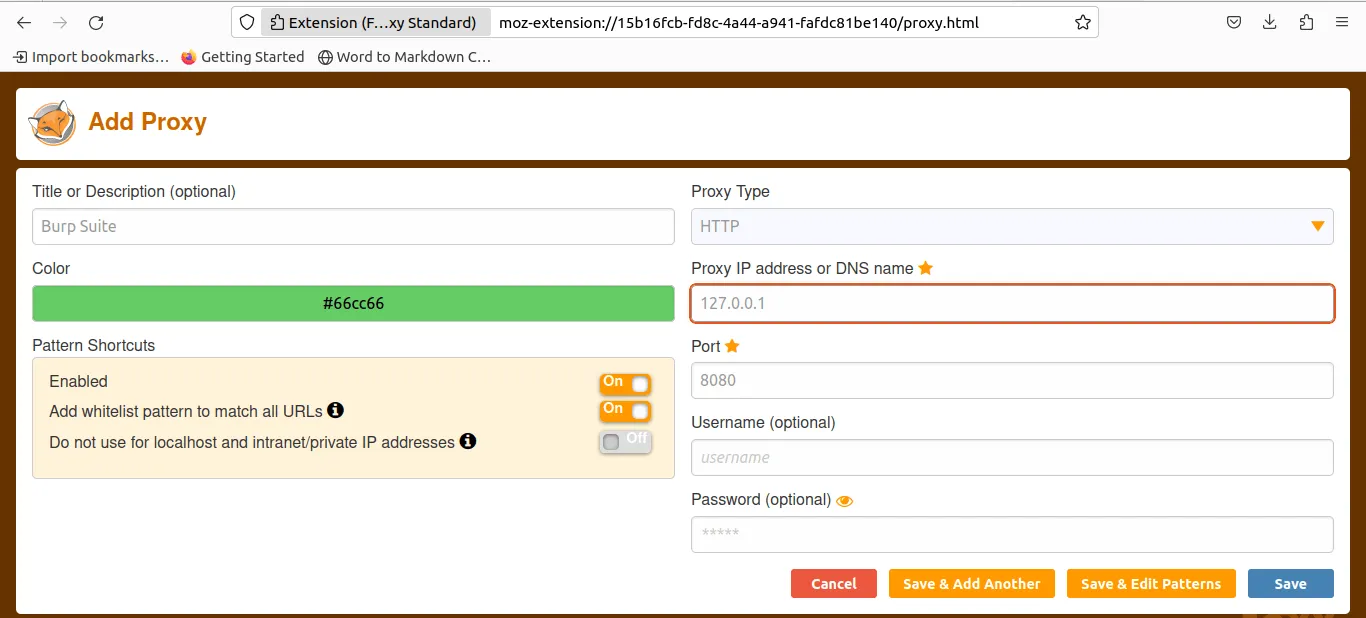
- Klicken Sie auf die Schaltfläche „Speichern“, um die aktualisierte Proxy-Konfiguration zu speichern.
- Klicken Sie auf das FoxyProxy-Symbol in der Symbolleiste, um es zu aktivieren.
Der Browser kann jetzt Datenverkehr über die Burp Suite-Anwendung senden und empfangen.
Einrichten des Sicherheitszertifikats
Führen Sie die folgenden Schritte aus, um das Sicherheitszertifikat einzurichten.
- Starten Sie einen Browser und öffnen Sie http://127.0.0.1:8080.
- Wählen Sie oben rechts „CA-Zertifikat“ und speichern Sie die Datei.
- Gehen Sie zu den Einstellungen des Browsers und navigieren Sie zur Registerkarte „Datenschutz und Sicherheit“.
- Suchen Sie den Abschnitt „Zertifikate“, klicken Sie auf „Zertifikat anzeigen“ und wählen Sie „Importieren“.
- Wählen Sie im Popup-Fenster das Zertifikat aus und klicken Sie auf die Schaltfläche „OK“.
Jetzt sind wir bereit, Burp Suite zu testen.

Um die Burp Suite-Anwendung zu testen, öffnen Sie sie, klicken Sie dann auf die Schaltfläche „Abfangen“ unter der Registerkarte „Proxy“ und schalten Sie sie ein. Sie können den eingehenden Verkehr sehen.
Ausführen der Burp Suite
- Sobald Sie die Burp Suite-Anwendung öffnen, werden Sie gefragt, mit welchem Projekt Sie beginnen möchten: entweder ein temporäres Projekt oder ein bestehendes offenes Projekt.
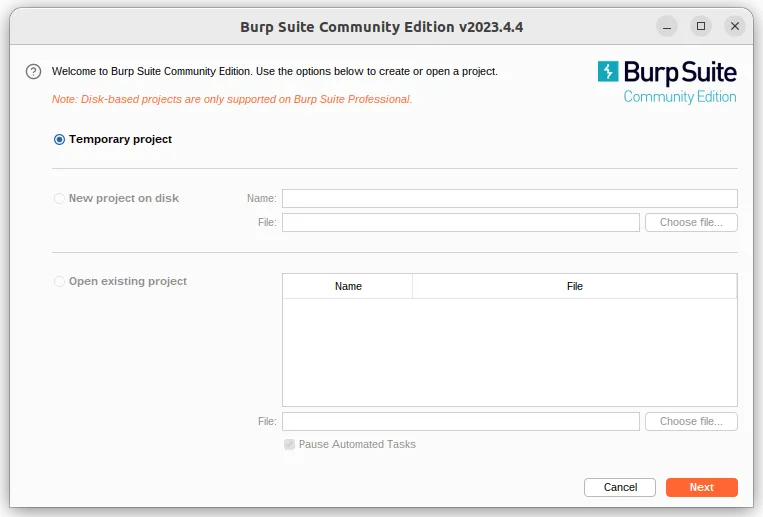
- Nachdem Sie den Projekttyp ausgewählt haben, klicken Sie auf „Weiter“, aktivieren Sie die Option „Burp-Standardeinstellungen verwenden“ und klicken Sie dann auf „Burp starten“.

- Die Burp Suite Community Edition startet das Projekt. Die Liste der zum Testen von Anwendungen erforderlichen Tools finden Sie oben auf der Seite in einer Zeile.
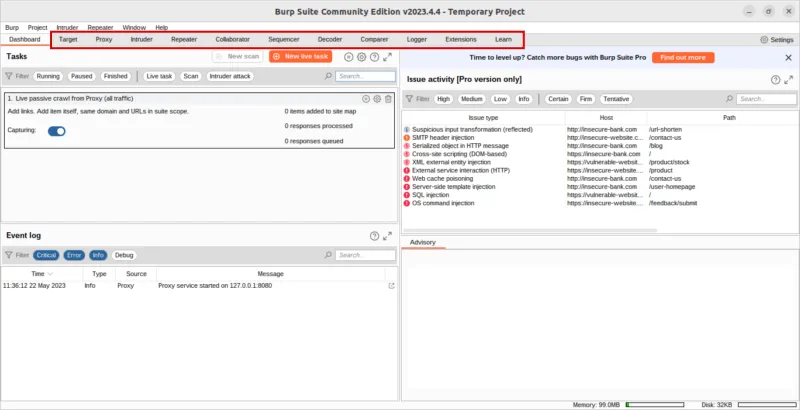
- Sie müssen zuerst die Proxy-Einstellungen korrigieren und dann auf die Schaltfläche „Intercept On“ klicken. Sobald Sie den Browser öffnen, kommt die Burp Suite Proxy-Funktion ins Spiel. Sie können die Verkehrsaktivität und Datenpaketdetails des aktuellen Netzwerks sehen.

Jetzt können Sie Ihre neue Anwendung auf Burp Suite testen. Schauen Sie sich auch weitere Open-Source-Sicherheitstools für Linux an.
Deinstallation von Burp Suite
Während die Installation und Konfiguration von Burp Suite eine recht umfangreiche Aufgabe ist, ist die Deinstallation das Gegenteil.
- Gehen Sie in das App-Verzeichnis und suchen Sie das Skript „uninstall.sh“.
- Machen Sie es ausführbar:
chmod +x uninstall.sh
- Führen Sie das Skript aus:
./uninstall.sh
- Das Burp Suite-Deinstallationsprogramm wird angezeigt. Befolgen Sie die Anweisungen auf dem Bildschirm, um die Burp Suite-Anwendung von Ihrem Linux-System zu deinstallieren.
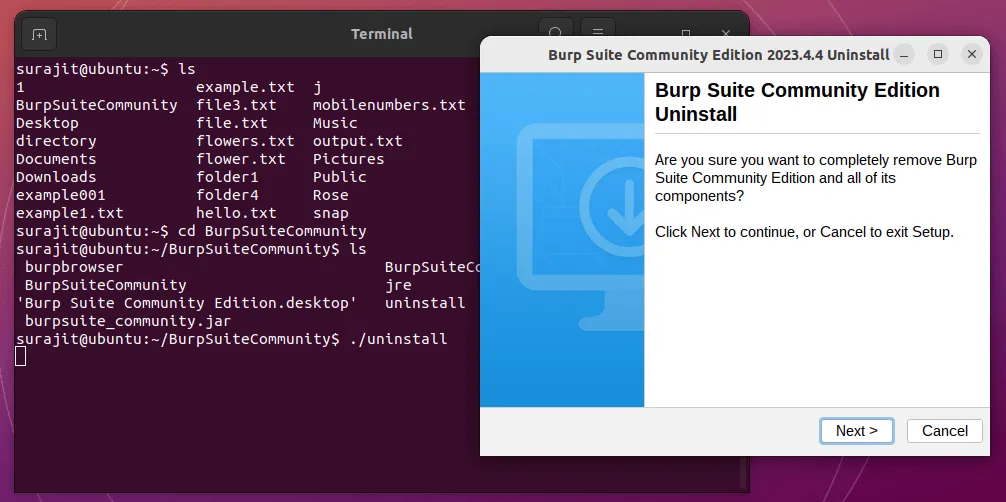
Häufig gestellte Fragen
Ist die Burp Suite Community Edition für die kommerzielle Nutzung geeignet?
Ja. Die Nutzung ist völlig kostenlos und erfordert keine Lizenzkosten. Die Professional Edition der Burp Suite ist ebenfalls verfügbar und bietet erweiterte Funktionen und Anpassungsoptionen.
Welche Einschränkungen gibt es bei der Burp Suite Community Edition?
Während die Burp Suite Community Edition wichtige Tools für Sicherheitstests bereitstellt, weist sie im Vergleich zur Professional Edition mehrere Nachteile auf. Zu diesen Einschränkungen gehören eingeschränkte Funktionalität des Scanner-Tools, eingeschränkte Berichtsoptionen und weniger Optionen zur Anpassung.
Bildnachweis: Pexels . Änderungen und Screenshots von Surajit Saha .



Schreibe einen Kommentar